Wie kent Face ID op de iPhone niet, dit next-gen-apparaat heeft een opwindende functie waarvan Face ID er een is.Met Face ID kun je je iPhone of iPad veilig ontgrendelen, aankopen verifiëren, inloggen bij apps en meer- Kortom, het kan worden gebruikt als een alles-in-één validator.
Face ID van Apple2017年NovemberuitrollenSindsdien is Apple doorgegaan met het uitbreiden van het aantal en de soorten apparaten die zijn uitgerust met Face ID, inclusief de iPhone-modellen van de laatste twee jaar en de huidige generatie iPad Pro.Door authenticatie naar Face ID te verplaatsen, elimineerde Apple ook de home-knop en vingerafdruklezer.
Inhoud
Wat is Apple Face ID?
Apple's Face ID is eengezichtsherkenningstechnologie, gelanceerd in september 2017. Face ID maakt gebruik van het "TrueDepth Camera System", dat bestaat uit sensoren, camera's en een puntprojector in de inkeping bovenaan het scherm van de iPhone om een gedetailleerde 9D-kaart van je gezicht te maken.
Elke keer dat u uw telefoon controleert, voert het systeem een veilige authenticatiecontrole uit en als het u herkent, kan het uw apparaat snel en intuïtief ontgrendelen of uw betaling autoriseren.Met Face ID kunt u uw iPhone of iPad veilig ontgrendelen, aankopen verifiëren, inloggen bij apps en meer.Als Face ID overeenkomt, is uw apparaat ontgrendeld.Als dit niet het geval is, wordt u gevraagd het opnieuw te proberen of een wachtwoord in te voeren.En het gebeurt allemaal in milliseconden.
Face ID past zich ook aan veranderingen in je uiterlijk aan, zoals het aanbrengen van make-up of het laten groeien van een baard.
Hoe werkt Apple Face ID?
Face ID maakt gebruik van een combinatie van lichtprojectoren en sensoren om meerdere afbeeldingen van uw gelaatstrekken te maken.Gezamenlijk het "TrueDepth Camera System" genoemd, zegt Apple dat de technologieën samenwerken om "een gedetailleerde dieptekaart van je gezicht te maken om je onmiddellijk te identificeren".Als de Face ID's overeenkomen, kunt u uw iPhone verifiëren. Zo niet, dan wordt u gevraagd het opnieuw te proberen of uw toegangscode in te voeren.En het gebeurt allemaal in milliseconden.
Hoe Face ID op iPhone in te stellen?
Wanneer u uw Apple-apparaat voor het eerst instelt met Face ID, wordt u gevraagd of u Face ID wilt gebruiken.Als u ervoor kiest om dit niet te doen, kunt u dit later inschakelen via de app Instellingen.Het proces blijft hetzelfde, ongeacht wanneer u de functie instelt.
Dus hoe stel je je Face ID in?Ten eerste, als Face ID u niet herkent, wordt u gevraagd een wachtwoord in te stellen om te gebruiken als reserveverificatiemethode.U moet ook uw toegangscode invoeren wanneer u uw apparaat ontgrendelt wanneer u het opnieuw opstart, of wanneer u het ontgrendelt als u uw apparaat niet binnen 48 uur hebt ontgrendeld.
Voordat u Face ID instelt, moet u ervoor zorgen dat het origineeldiepe cameraof je gezichtgeen object遮擋.Face ID is ontworpen om te werken met een bril en contacten.U kunt Face ID niet instellen als iets uw neus en mond blokkeert, zoals een masker.
Gezichts-ID instellen
- Ga naar Instellingen > Face ID en toegangscode.Voer uw wachtwoord in als daarom wordt gevraagd.
- Tik op Gezichts-ID instellen.
- Zorg ervoor dat u het apparaat in staande stand houdt, plaats uw gezicht voor het apparaat en tik op Aan de slag.
- Met je gezicht binnen het frame, beweeg je hoofd een beetje om de cirkel te voltooien.Als u uw hoofd niet kunt bewegen, klikt u op de optie Toegankelijkheid.
- Nadat de eerste Face ID-scan is voltooid, tikt u op Doorgaan.
- Maak de cirkel een tweede keer af door je hoofd een beetje te bewegen.Klik op Voltooien.
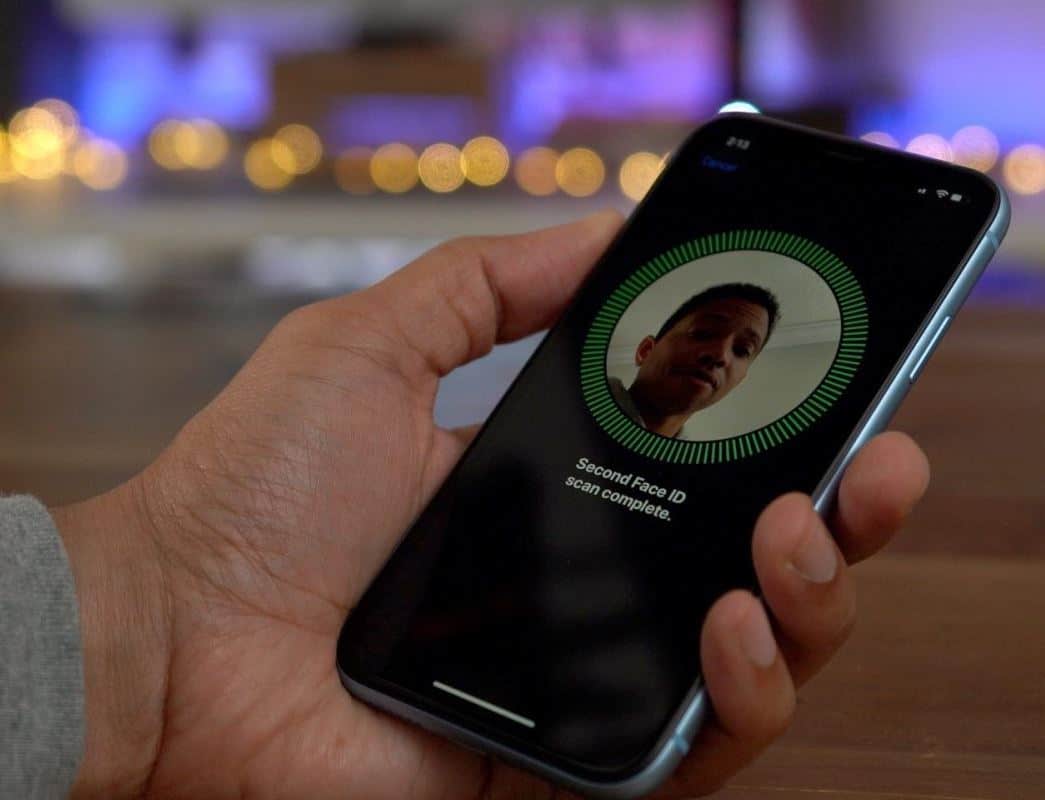
Kan ik Face ID instellen op mijn iPhone 8?
De iPhone 8 en 8 Plus worden aangedreven door hetzelfde brein als de iPhone X. ...het enige verschil is hoe de telefoon de functies gebruikt: de iPhone X gebruikt de A11-chip en neurale engine voor zijn nieuwe gezichtsdetectiesysteem, Face ID, dat de iPhone 8 niet heeft.Daarom kan Face ID niet worden ingesteld voor iPhone 8-modellen.
Kan Face ID niet worden geactiveerd op deze iPhone?
Als u fouten tegenkomt bij het activeren van Face ID op uw iPhone, pas dan de onderstaande oplossingen toe.
Zorg ervoor dat uw iPhone up-to-date is, dat wil zeggen bijgewerkt.
- Sluit uw apparaat aan op een stroombron en maak via Wi-Fi verbinding met internet.
- Ga naar Instellingen > Algemeen en tik vervolgens op Software-update.
- Als er een software-update beschikbaar is, dan:
- Klik om te downloaden en te installeren.
- Klik op Installeren om nu te updaten.
- Voer uw wachtwoord in als daarom wordt gevraagd.
- Klaar, je kunt nu opnieuw proberen Face ID in te stellen.
Controleer je Face ID-instellingen
- Om uw Face ID-instellingen te controleren,
- Ga naar Instellingen > Face ID en toegangscode.
- Zorg ervoor dat Face ID is ingesteld en dat de functie die u probeert te gebruiken Face ID is ingeschakeld.
Gezichts-ID resetten
Als de bovenstaande stappen niet werken, kunt u dit doen, RESET Face ID
- Ga naar Instellingen > Face ID en toegangscode.
- Tik vervolgens op Face ID instellen om het opnieuw in te stellen.
- Als u uw gezicht nog steeds niet kunt registreren, brengt u uw apparaat naar een Apple Store of een erkende Apple serviceprovider
Start gewoon je iPhone opnieuw op
Als de bovenstaande oplossingen niet werken, kunt u uw iPhone eenvoudig opnieuw opstarten om het probleem op te lossen.
Houd de zijknop en een van beide volumeknoppen ingedrukt totdat de schuifregelaar op het scherm verschijnt en sleep de schuifregelaar.Nadat het herstartproces is voltooid, gaat u naar Instellingen en klikt u op Face ID & Passcode en stelt u Face ID opnieuw in.
Reset je iOS-apparaat
Als het probleem zich blijft voordoen, moet u geavanceerde oplossingen voor probleemoplossing zoeken, dat wil zeggen dat u uw iOS-apparaat kunt herstellen of bijwerken in de herstelmodus!
De herstelmodus kan u helpen kleine tot grote problemen op te lossen, zodat het probleem met Face ID op deze iPhone gemakkelijk kan worden opgelost.
Download en installeer eerst de nieuwste versie van iTunes op uw computer (pc).
Start vervolgens iTunes en sluit uw iPhone of iPad aan op de computer.
- Als er een venster verschijnt waarin u wordt gevraagd uw iPhone te herstellen of bij te werken, volgt u gewoon de instructies op het scherm.
- Of u kunt het apparaat geforceerd opnieuw opstarten om het in de herstelmodus te zetten, waarna een pop-upvenster verschijnt.
- Houd na het verbinden de slaap/waak- en home-knop tegelijkertijd ingedrukt om een herstart te forceren.Je moet blijven vasthouden totdat je het iPhone-herstelmodusscherm ziet.Laat de knop niet los wanneer u het Apple-logo ziet.Het kan ongeveer 10 seconden duren voordat het scherm van de iPhone-herstelmodus verschijnt.
- U ziet de optie om te herstellen of bij te werken.Kies Bijwerken.iTunes zal iOS opnieuw installeren zonder uw gegevens te verwijderen.
- Als uw iPhone meer dan 15 minuten vastzit in de herstelmodus en uw apparaat de iPhone-herstelmodus verlaat, is er mogelijk een probleem.Probeer het proces opnieuw, maar kies deze keer voor "Herstellen".U bevindt zich in de herstelmodus van de iPhone.
- Stel uw apparaat opnieuw in.Als u een back-up hebt gemaakt met iTunes of iCloud, kunt u mogelijk oude gegevens van de back-up herstellen.
Na het herstellen wordt de iPhone automatisch gestart.Nu kun je Face ID eenvoudig instellen op je iPhone of iPad.
Wanneer gebruik je Face ID?
Apple Face ID wordt vaak gebruikt om je iPhone te ontgrendelen, maar het heeft ook veel andere functies.Face ID wordt gebruikt voor;
- Apple Pay autoriseren
- Aankopen goedkeuren in de App Store, iTunes, iBooks
- Wachtwoorden automatisch invullen in Safari
- Log in bij apps van derden, zoals apps voor bankieren of wachtwoordbeheer, enz.
Welke Apple-apparaten ondersteunen Face ID?
De huidige iPhone- en iPad-modellen met Face ID zijn;van
- iPhone X, iPhone XR, iPhone XS, iPhone XS Max
- iPhone 11, iPhone 11 Pro / Pro Max
- iPhone 12, iPhone 12 Pro / Pro Max
- iPad Pro – 11-inch, iPad Pro – 2018 en nieuwer






![iPhone kan niet worden ingeschakeld na iOS 14-update? [4 oplossingen]](https://oktechmasters.org/wp-content/uploads/2021/09/25142-iphone-wont-turn-on-after-update.jpg)

